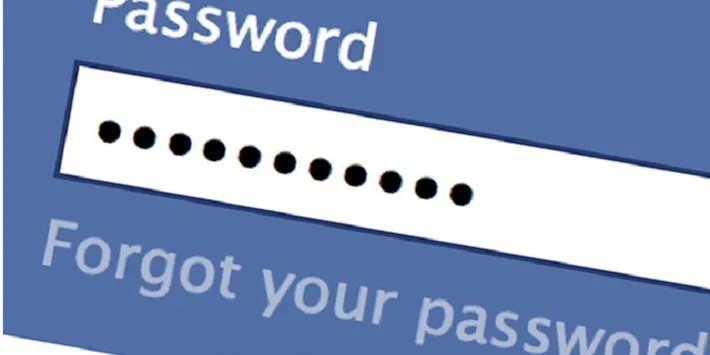Bạn đang tìm cách đổi mật khẩu Facebook nhưng chưa biết làm như thế nào? Theo dõi bài để trả lời câu hỏi muốn đổi mật khẩu Facebook làm sao ngay sau đây.
Bạn đang tìm cách đổi mật khẩu Facebook nhưng chưa biết làm như thế nào? Theo dõi bài để trả lời câu hỏi muốn đổi mật khẩu Facebook làm sao ngay sau đây.
Bạn đang đọc: Tìm hiểu cách đổi mật khẩu Facebook 2017 mới nhất
Muốn đổi mật khẩu Facebook làm sao?
Trong quá trình sử dụng, người dùng gặp phải nhiều rắc rối liên quan đến vấn đề bảo mật tài khoản Facebook. Để khắc phục vấn đề này, cách đơn giản nhất là đổi mật khẩu Facebook. Vậy muốn đổi mật khẩu Facebook làm sao? Mời theo dõi phần hướng dẫn chi tiết cách đổi mật khẩu Facebook 2017 mới nhất cho máy tính và điện thoại ngay sau đây. Theo dõi phần hướng dẫn và làm theo từng bước nhé.
>>> Mời bạn tham khảo: cách khôi phục tin nhắn đã xóa trên facebook
Hướng dẫn cách đổi mật khẩu Facebook 2017 trên máy tính
Bước 1: Đăng nhập vào tài khoản Facebook bạn muốn đổi mật khẩu bằng trình duyệt bất kỳ trên máy tính đang sử dụng
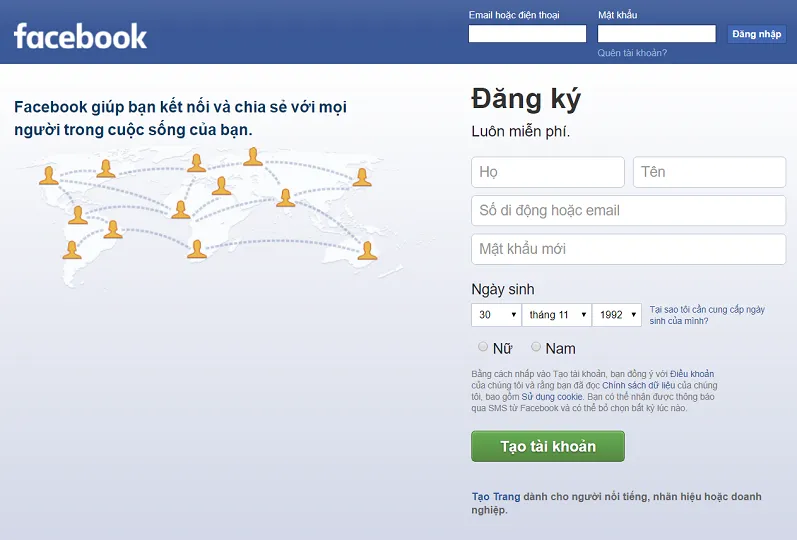
Hình ảnh minh họa hướng dẫn bài muốn đổi mật khẩu Facebook làm sao: đổi mật khẩu trên máy tính
Bước 2: Click chuột trái vào mũi tên hình tam giác bên cạnh menu trợ giúp và chọn cài đặt như hình hướng dẫn minh họa bên dưới
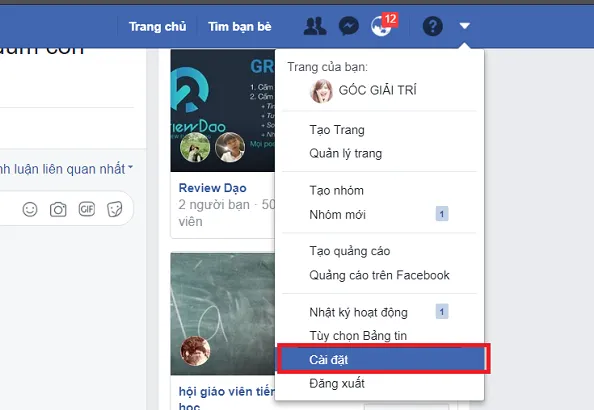
Hình ảnh minh họa hướng dẫn bài muốn đổi mật khẩu Facebook làm sao: đổi mật khẩu trên máy tính
Bước 3: Click chuột trái vào menu Security and login (bảo mật và đăng nhập) để truy cập vào menu cài đặt bảo mật cho tài khoản Facebook.
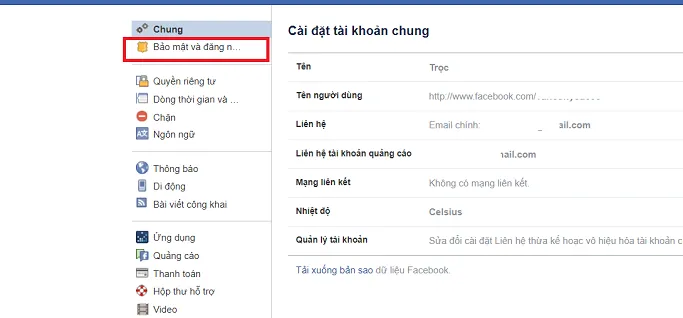
Hình ảnh minh họa hướng dẫn bài muốn đổi mật khẩu Facebook làm sao: đổi mật khẩu trên máy tính
Bước 4: Ở tùy chọn đổi mật khẩu trong menu đăng nhập, người dùng click chuột vào chỉnh sửa để thay đổi thông tin
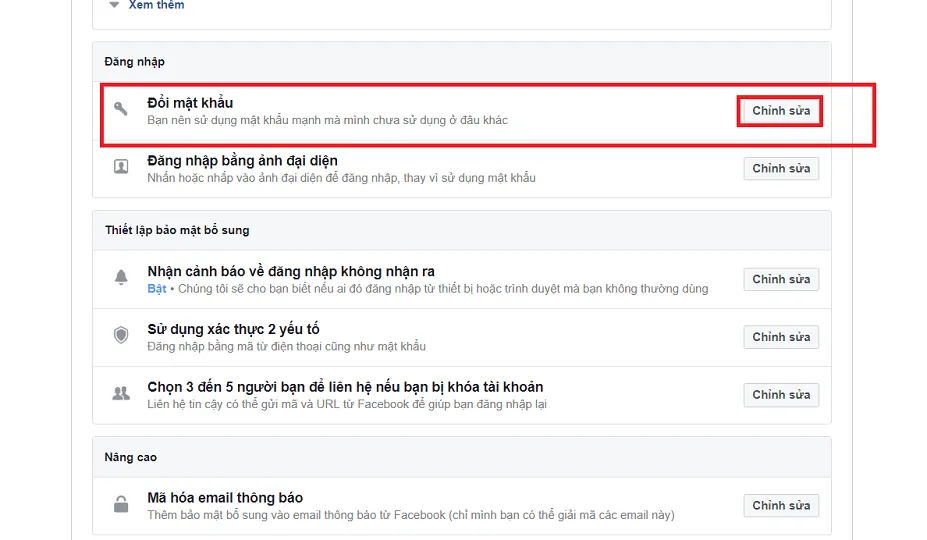
Hình ảnh minh họa hướng dẫn bài muốn đổi mật khẩu Facebook làm sao: đổi mật khẩu trên máy tính
Bước 5: Ở đây, người dùng nhập thông tin xác thực bao gồm mật khẩu đang sử dụng hiện tại, mật khẩu mới và xác nhận lại mật khẩu mới sau đó click vào lưu thay đổi để lưu lại thông tin.
Lưu ý: Khi lưu thành công, Facebook sẽ đưa ra tùy chọn đăng xuất trên thiết bị khác. Điều này giúp tài khoản của bạn đăng xuất ra khỏi tất cả các thiết bị đã đăng nhập trước đó.
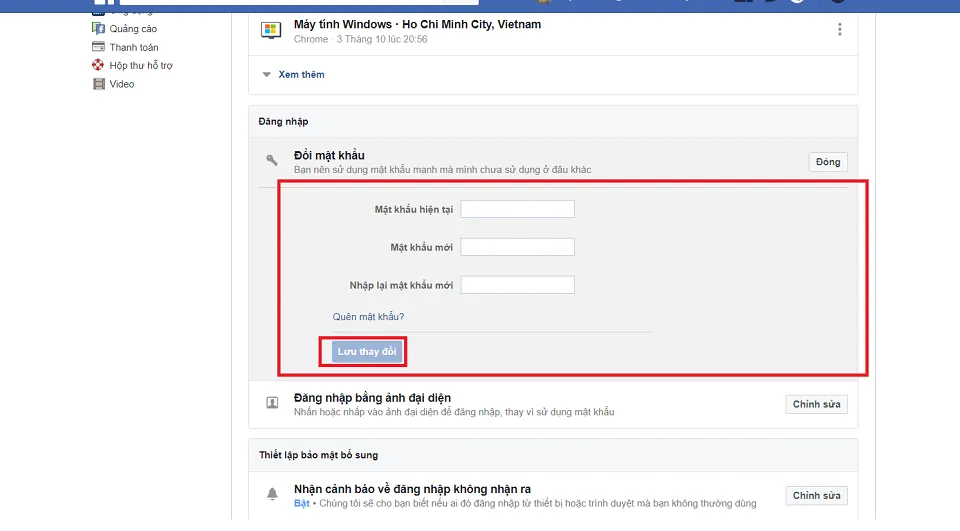
Hình ảnh minh họa hướng dẫn bài muốn đổi mật khẩu Facebook làm sao: đổi mật khẩu trên máy tính
Hướng dẫn cách đổi mật khẩu Facebook 2017 bằng điện thoại
Bước 1: Truy cập vào ứng dụng Facebook trên điện thoại và tiến hành đăng nhập nếu Facebook yêu cầu
Tìm hiểu thêm: Lệnh Xref trong CAD là gì? Hướng dẫn sử dụng lệnh Xref cho dân thiết kế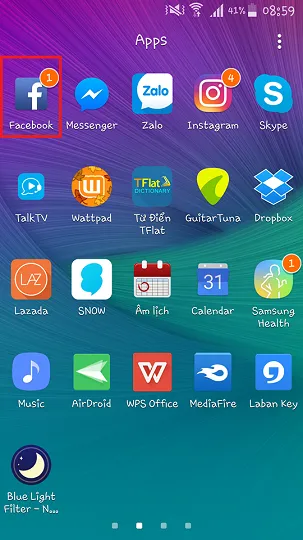
Hình ảnh minh họa hướng dẫn bài muốn đổi mật khẩu Facebook làm sao: đổi mật khẩu bằng điện thoại
Bước 2: Click vào tab cuối cùng của menu tùy chọn trên thanh công cụ Facebook như hình hướn dẫn bên dưới.
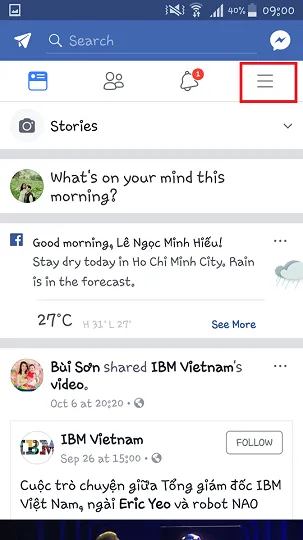
Hình ảnh minh họa hướng dẫn bài muốn đổi mật khẩu Facebook làm sao: đổi mật khẩu bằng điện thoại
Bước 3: Tìm và truy cập tùy chọn Account Setttings
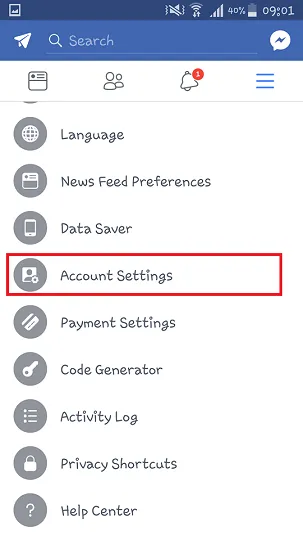
Hình ảnh minh họa hướng dẫn bài muốn đổi mật khẩu Facebook làm sao: đổi mật khẩu bằng điện thoại
Bước 4: Chọn Security and login
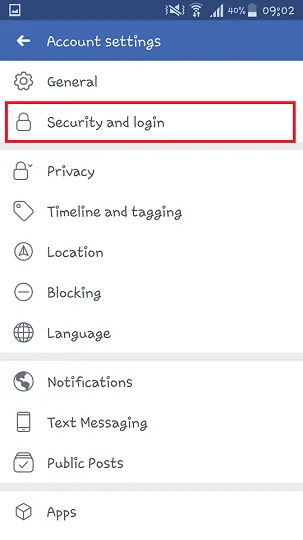
Hình ảnh minh họa hướng dẫn bài muốn đổi mật khẩu Facebook làm sao: đổi mật khẩu bằng điện thoại
Bước 5: Chọn change password trong menu đăng nhập
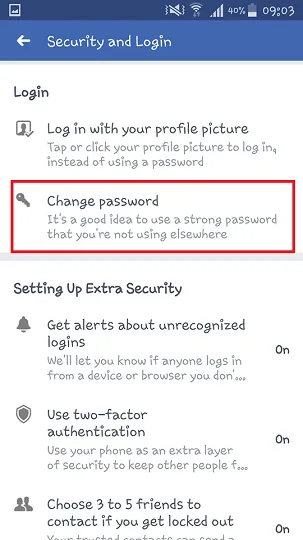
Hình ảnh minh họa hướng dẫn bài muốn đổi mật khẩu Facebook làm sao: đổi mật khẩu bằng điện thoại
Bước 6: điền thông tin bao gồm mật khẩu hiện tại, mật khẩu mới và xác nhận mật khẩu mới sau đó chọn save changes để lưu lại thay đổi
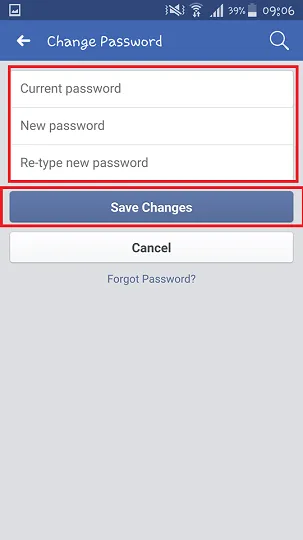
>>>>>Xem thêm: Mẹo kiểm tra điện thoại có hỗ trợ 5G hay không cực đơn giản
Hình ảnh minh họa hướng dẫn bài muốn đổi mật khẩu Facebook làm sao: đổi mật khẩu bằng điện thoại
Như vậy bạn vừa xem bài hướng dẫn cách đổi mật khẩu Facebook 2017 mới nhất trên máy tính và điện thoại và trả lời được câu hỏi muốn đổi mật khẩu Facebook phải làm sao. Theo dõi trang tin tức của Blogkienthuc.edu.vn để cập nhật các tin tức thủ thuật và đánh giá tư vấn mới nhất về công nghệ nhé. Chúc bạn thành công, nếu có bất kỳ thắc mắc nào vui lòng comment phía cuối bài để được giải đáp nhé.
Xem thêm: Hướng dẫn cách chia ổ đĩa trên win 10 không cài đặt phần mềm
Minh Hieu
Source: Tổng hợp